- LCD-AH241XDBの23.8型って自分の部屋には大き過ぎやしないかな
- 横に長いワイド液晶ディスプレイ?初めてなんやけど使いやすいんやろか
- ディスプレイを使ったことがないので、セッティングが予想以上に難しくないか心配
- LCD-AH241XDが目に優しい理由がいまいちわからん
LCD-AH241XDBが気になっているそこのあなた!
いろんなギモンや不安が頭をよぎってなかなかなか踏ん切りがつかないですよね〜
となると買う前には実際に使っている人のレビューはチェックしときたい!
ということで!
買って使ってみたら、色々よかった点があったので、詳しくレビューしますね♪
ちなみに私も買う時にめっちゃリサーチしたんですよ。
そこでLCD-AH241XDBについての口コミを調査した結果もシェアしちゃいます!
LCD-AH241XDBの機能とか他商品との比較とかもガッツリ解説してます!
LCD-AH241XDBの参考になれば幸いでございます。

LCD-AH241XDBレビュー

LCD-AH241XDBのレビューを開梱から実際に使ってみるまでがっつり紹介していきます。
では、まいりましょう!
ピッタリサイズのダンボールで開梱も簡単でした

私は佐川急便で届きました。
ダンボールはメーカーのIODATAのものでしたが、非常にコンパクトで、普通に電車で持って帰れるなという大きさでした。

横幅も、ディスプレイ本体の大きさとそんなに変わらなかったです。

そんでもって真上からも。
上に転がっているのは納品書で取っ手の部分が隠れるように貼ってありました。
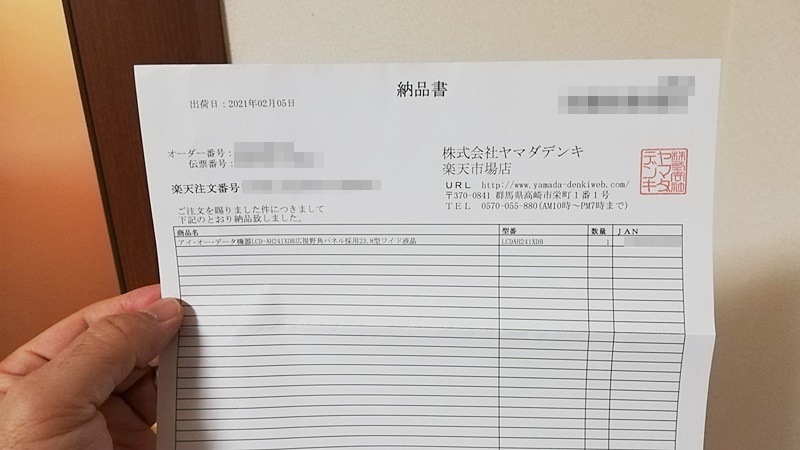
ちなみにヤマダ電機の楽天市場店で購入しました。
さて、これから憂鬱な開梱作業(笑)

ダンボールのふたのところにディスプレイ画面の取り出し方が書いてありました。
見落としていたら、危うく液晶画面をつかんで取り出していたかも^^;

さてディスプレイ側を直接触らないように、そーっと取り出しました。

液晶部分と土台、コード類が袋で小分けされいて、好印象!
簡単に組み立て、設置できました

液晶画面と土台。
組み立てるものはこれだけです。

あとはコード類。
左からRGBアナログケーブル、オーディオケーブル、HDMIケーブル、電源ケーブルの4つのケーブルうが入っていました。
このうち、最終的に使ったのはHDMIケーブルと電源ケーブルの2つです。

メモ
RGBアナログケーブルとHDMIケーブルはパソコン、PCと接続するためのケーブルです。
最近のWindowsパソコンだと、RGBアナログケーブル用の映像端子とHDMIケーブル用の映像端子の両方本体についていることが多いですね。
(10年前ぐらいのパソコンだと、RGBアナログケーブルしかついていなかった)

いよいよ組み立てということで、取扱説明書を確認。
表紙含めて、見開き4ページだけでした。

組み立ては、土台のスタンドの突起に液晶画面の筒がはまるようにゆっくり降ろしていって、最後にカチッと音がすれば完了です!

正面からみると非光沢でいい感じです。
組み立てができたので次は設置。

HDMIケーブルを最初にディスプレイ本体に取り付けます。
パソコンの映像端子とあとで接続します。

続いて、電源ケーブルを取り付けます。
これでディスプレイ側の準備は完了!とても簡単ですね(笑)

もともとの作業机はこんな感じでした。
ディスプレイを設置すると。。。

ディスプレイを設置!
LCD-AH241XDBは23.8インチと大きめのディスプレイで机の上がきつきつにならないか心配だったのですが、全然、余裕でしたw
組み立てと設置が終わったので、あとはパソコンの設定すれば使えるようになります!
Windowsパソコンの設定
パソコンの設定が少々、必要です。
ここではWindowsパソコンで解説していきます。
もちろん、MacBookやMacなど他のパソコンでも使えますよ。
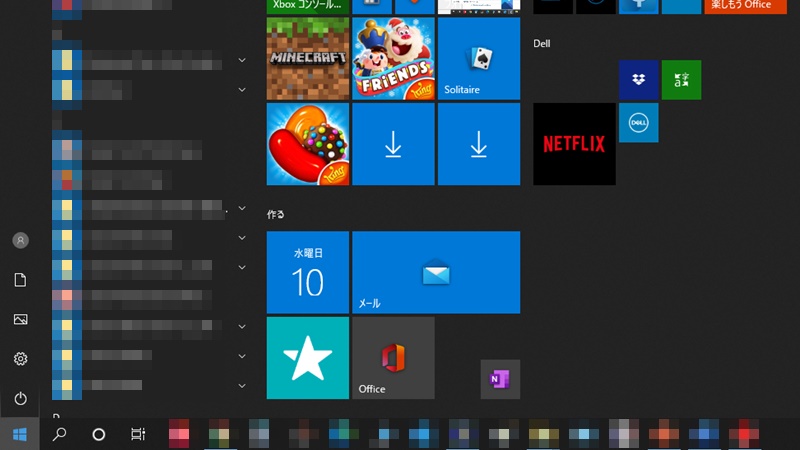
最初にWindows10の設定画面を開きましょう。
画面左下のWindowsスタートボタンをクリック。
そんでもって、歯車アイコンの形をした設定ボタンをクリックします。
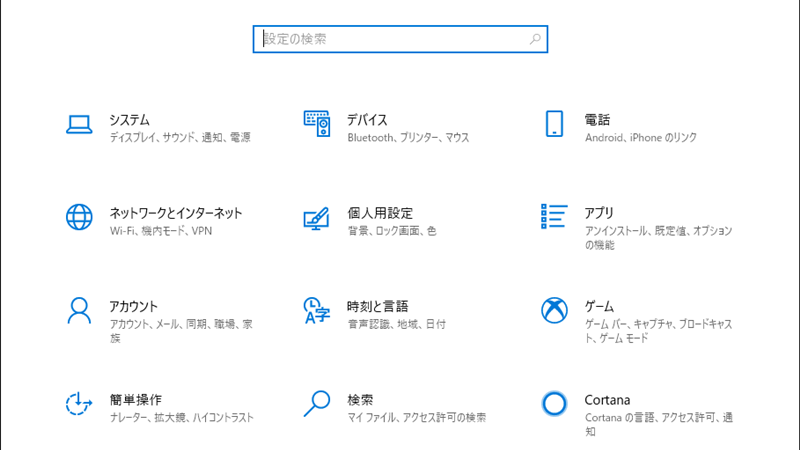
設定画面が表示されたら、この中の「システム」をクリックしましょう。
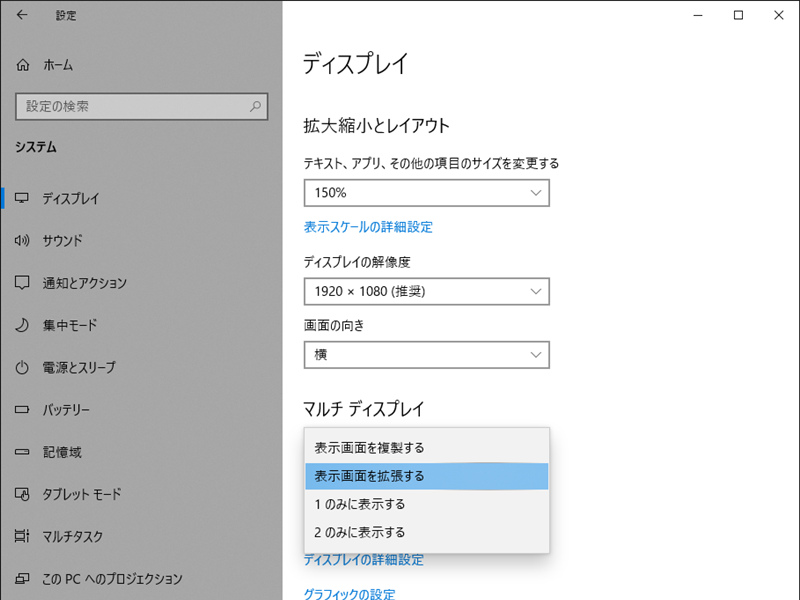
システム設定の画面が表示されたら、そのままディスプレイの設定画面が表示されていると思います。
もし、表示されていない場合は左側のメニューの「ディスプレイ」の項目をクリックしてください。
そんでもって、マルチディスプレイの複数のディスプレイの下のメニューから
「表示画面を拡張する」
を選択します。
以上!で設定完了です(笑)
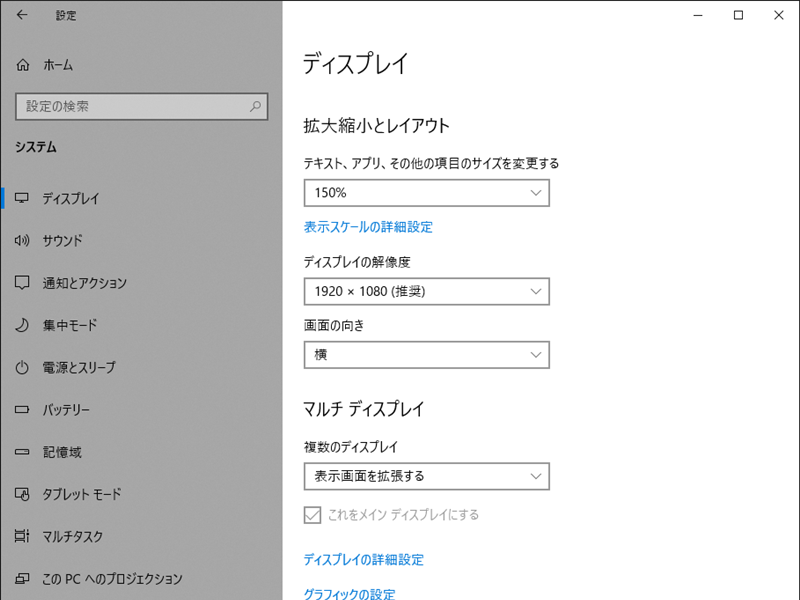
あと、必須ではないんですが、ディスプレイの解像度が1920x1080になっていなければ変更しておきましょう。
綺麗に表示するには解像度は高い方がいいですからね。
続いて、私が実際に使ってみて良かった点をレビューしていきます!
パソコン作業がめっちゃ楽になった!
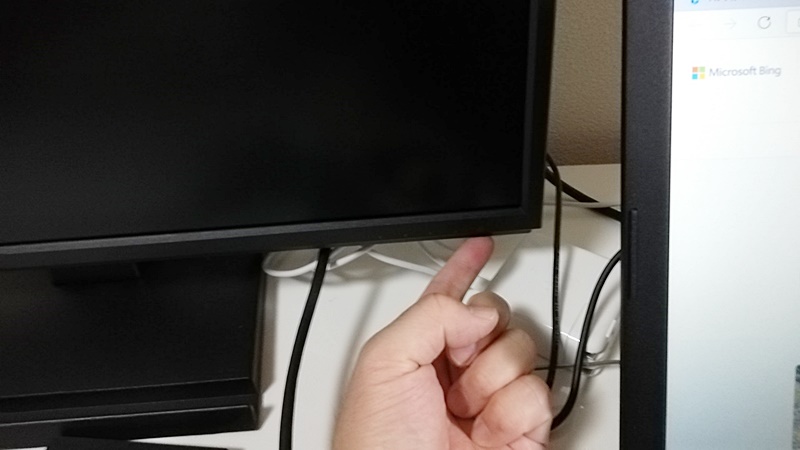
ディスプレイの電源ボタンは右下の並んでいるボタンの一番、左端のボタンです。
電源が入ると、LEDが点灯します。
点灯色はパソコンと接続済みのときは青色、何も繋がっていないときはオレンジ色です。
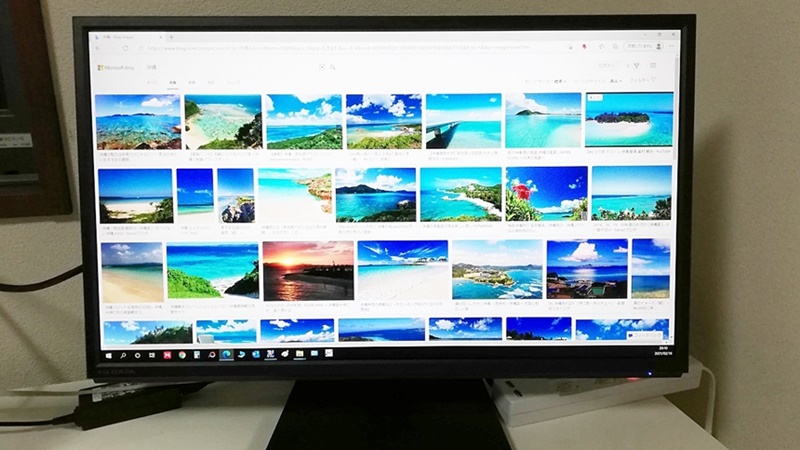
パソコンの画面を表示させて見ました。
ワイドモデルなので横に長いです。
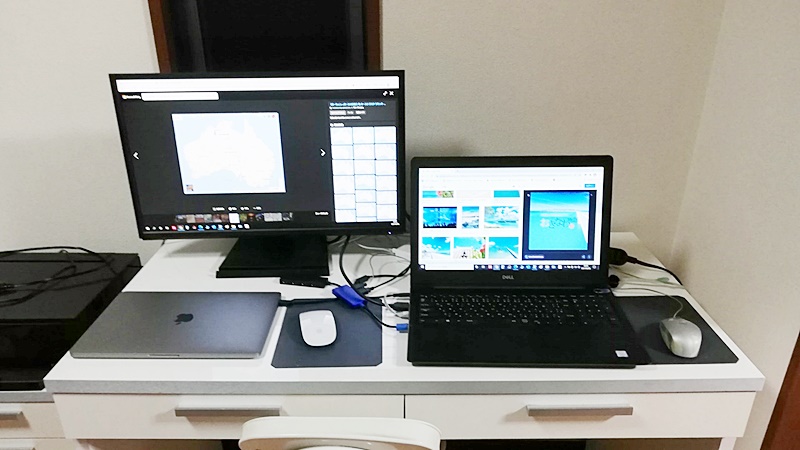
夜の作業机の雰囲気です。
ブラック色のものが多いのか、白基調のインテリアとマッチしていて、いい感じ。

斜めから見ても、ディスプレイの画像がよく見えるんですよ。
このディスプレイの売りでもあるんですけどね。
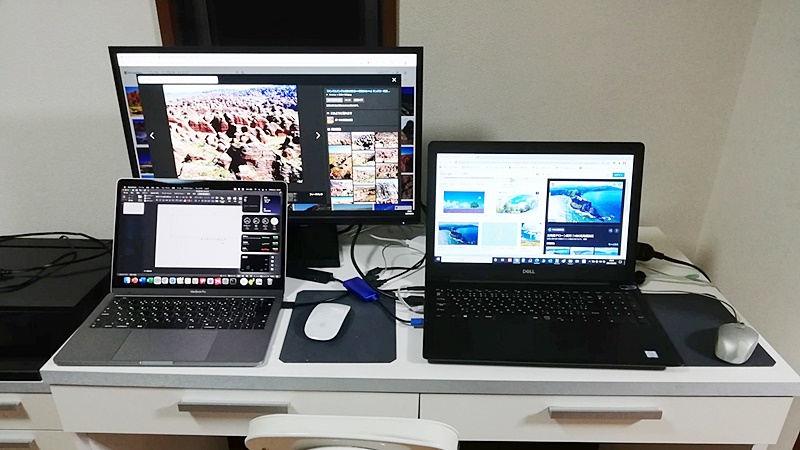
手前にあったMacBookも一緒に起動してみました。
MacBookとも相性はいい感じ。
特に13インチと大きくないMacBookの場合はディスプレイがあるのとないのでは全然、快適さが違います。
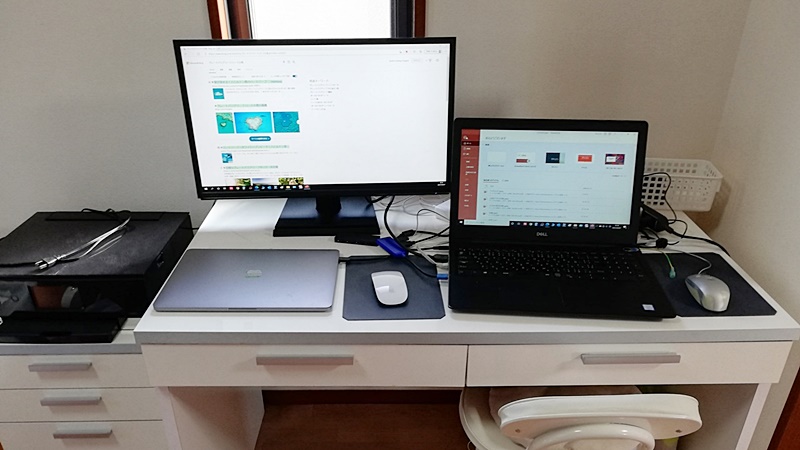
夜に続いて朝の作業机の雰囲気です。
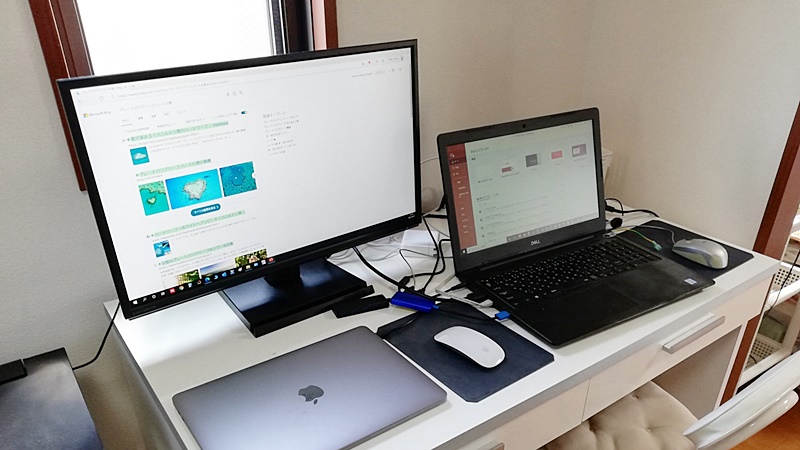
太陽光が入っても、ディスプレイが見えにくくならないのでGood!です。
昼間は、やる気がでにくい性分なのですが、ディスプレイを設置してからやる気スイッチが入りやすくなった気がします。
以上、LCD-AH241XDBのレビューでした。
買う前には私のレビュー、口コミだけでなく、他の人の口コミもしっかりチェックしときたいよね~
僕も買う時にめちゃリサーチしたのよ〜
そこで続いてLCD-AH241XDの口コミを調査した結果をシェアしていきます。
レビューまとめ
- 届いてから使えまるまでの手間がほんと少なくうれしい
- ディスプレイを使ったことがない人は絶対に買うべし、やる気スイッチの入り具合が違う
- 画面の切り替えから解放されるので、無意識に作業時間が伸びている
- どんな親にあいそうな落ち着いたデザインなのでありがたい
LCD-AH241XDBの口コミ
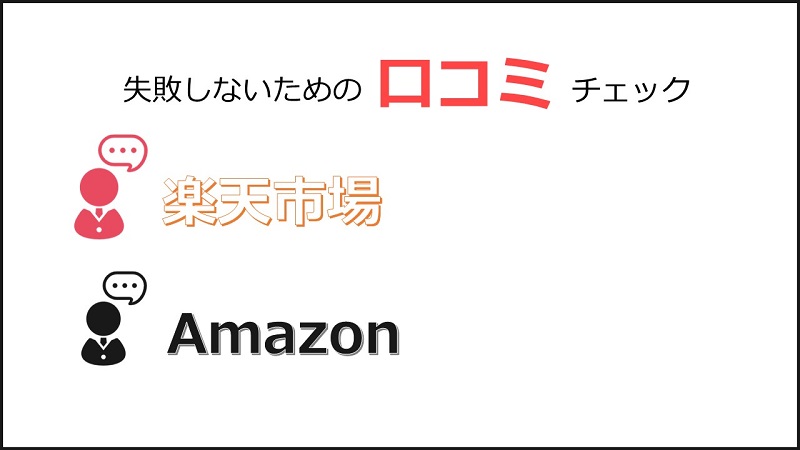
ブルーリダクション2の口コミ
年齢不詳 男性
ブルーライトが低減されたモニタを初めて購入しました。
ビデオデッキのモニタにも使用できて満足です。
(TVのアップデート時に使用できそうです。)
値段も手ごろでした。
スマホスタンドは手帳型ケースを使用していると使えなかったのが残念です。
引用:ビックカメラ.com
ブルーリダクション2の口コミは少ないですね。
ディスプレイ自体のブルーライトを低減する機能自体が斬新なアイデアなんでしょうね。
ブルーライトカットというとメガネが一般的ですから。
ちなみに僕はブルーリダクション2設定を80に設定してフルに活用していて、助かっております(笑)
ブルーライトカットメガネは必要ないので使ってません。
「フリッカーレス」設計の口コミ
女性
目に優しい!
この価格のモニターとしては最高だと思います。モニター系はずっと目が疲れないものを求めていたのですが、目に優しい機能が盛り沢山です。リアル店舗で見比べして一番目がチカチカしなかったので間違えないです!
引用:ヤフーショッピング
店舗で実際の表示を確認できたのはラッキーですよね!
私は買うときに店舗で実際に確認できなかったので、「フリッカーレス」でちらつきがないという店員の説明だけを信じて、購入を決めました(笑)
ちなみに正解でした(笑)
ノングレア(非光沢)の口コミ
年齢不詳 男性
安価なうえに、ノングレアで見やすく、つかれません。日本ブランドで安心です。
引用:ビックカメラ.com
ノングレア、非光沢というだけであら、不思議。
目が疲れにくいという安心感。
パソコンやディスプレイも含めて画面は非光沢に限ります。
視野の広さの口コミ
年齢不詳 男性
使用用途はMicrosoft Office、WEB閲覧です。
職場でも当メーカーの23インチモニタを使っているため、
当機を選択しました。
斜めからでもしっかり見えます。
引用:価格.com
50代 男性
ドット欠けもなく視野角も広いので満足しています。
引用:楽天市場
万一ドット欠けがあっても、アイ・オー・データさんのディスプレイは5年保証があるので安心。
真横スレスレから見ても映像がはっきり見えるんですよね〜。
ほんと、すごい。
画質の口コミ
年齢不詳 男性
良い商品です
以前はDELLのモニターを使用。
10年以上も使った古い機種だったので単純に比較は出来ませんが、画面が明るく色味が濃くて文字もとてもハッキリ読めます。
引用:楽天市場
年齢不詳 男性
デザインはシンプルで、コンパクトだけど、画面表示は鮮明で、大変満足しています。
引用:ヤフーショッピング
画面表示が鮮明で、鮮やかなのは、間違いなかったです。
基本、設定を変えなくても、十分、綺麗で文字もはっきり見えますよね。
私は文章を書く作業が多いので、輝度を20に設定(最大100)して、明るさを抑えても、十分な画質です。
デザインの口コミ
女性
在宅用に購入。
今まで安価なものを使用していましたが、比べると質感が全然違って、画面も綺麗、台座も安定感あり、可動もスムーズ、購入して良かったです!
引用:楽天市場
男性
在宅勤務用に購入。デザインがシンプルであり、どんなテーブルにおいてもなじむ。ディスプレイの色味は若干白みが強いように感じるが、このコストを考えると満足!
引用:ビックカメラ.com
男性
枠が狭縁ですっきりしています。
台座もはめ込むだけの簡単設置。
引用:価格.com
男性
テレワーク用に買いました。
画面サイズが大きくて見やすく、使い心地が良いです。
机に置いても、大き過ぎず、ちょうどいいサイズ感です。
コスパも良く、オススメです。
引用:ビックカメラ.com
男性
手頃な値段で、大きさもちょうど良く、だいぶ仕事がしやすくなりました。
モニター台には携帯スタンドになるような溝もあります。
購入して良かったです。
引用:ビックカメラ.com
年齢不詳 男性
見やすいです
コントラストが高いのか写真が鮮やかできれいに見えます。
引用:ビックカメラ.com
年齢不詳 男性
実用本位ならコスパ十分。
画面は綺麗だし、バックライトも明るすぎるくらいで、50%に落として使っています。
実用性は十分で、このお値段ならお買い得かと思います。
引用:ビックカメラ.com
年齢不詳 男性
ディスプレイは、アイオーデータさんの色が1番好きな色に見えたので、これに決めました。満足な発色です。
引用:ビックカメラ.com
LCD-AH241XDBは〜16,000円なんですが、どんなインテリアにも馴染む控えめな高級感があります。
しかもしっかりした作りで、女性も楽々、持ち運びができるほど軽い。
台座の安定感も抜群で、大きめの地震がきても倒れそうにないという安心感。
いい買い物でした!
口コミまとめ
- ディスプレイ自体がブルーライトカットしてくれるので専用メガネも不要
- ちらつきがないので、目が疲れない
- ノングレア(非光沢)で、目が疲れない
- 真横から見てもはっきり見える、すごい!
- 控えめなデザインで高級感もあってどんなインテリアにも合う
- 作りがしっかりしている上、軽いので、女性でも使い勝手抜群
LCD-AH241XDBは特別な設定をしなくても、快適に使えるんですが、実は使わないともったいない機能があります!
実際に使ってみて、これはよかったと感じたものを厳選してご紹介します。
LCD-AH241XDBおすすめ設定

LCD-AH241XDBには機能が盛りだくさん。
そこで、実際に使ってみて、使わないともったいないと感じた3つの機能をシェアしちゃいます。
ご紹介するのは、
- ディスプレイ設定だけでブルーライトカット!ブルーリダクション2
- 映像が優しくなるコントラストリダクション
- 子供のゲームのしすぎへの注意はディスプレイにお任せ、VDTモード
の3つ。
ディスプレイ設定だけでブルーライトカット!ブルーリダクション2
ブルーリダクション2はディスプレイ自体が出すブルーライトの量を少なくする機能です。
ということはブルーライトカットメガネを買わなくてもいいということなんですよ!
機能ポイント
ブルーリダクション2はディスプレイ自体が出すブルーライトの量を少なくする。
この機能はぜひ、使っていただきたいので設定のしかたを写真付きで詳しくご紹介していきます。
ブルーリダクション2の設定手順
step
1操作ボタンの位置

ディスプレイのボタンは全部で5つあります。
電源ボタン以外の他の4つのボタンを適当に選んで押します。
step
2メニューボタンを押す
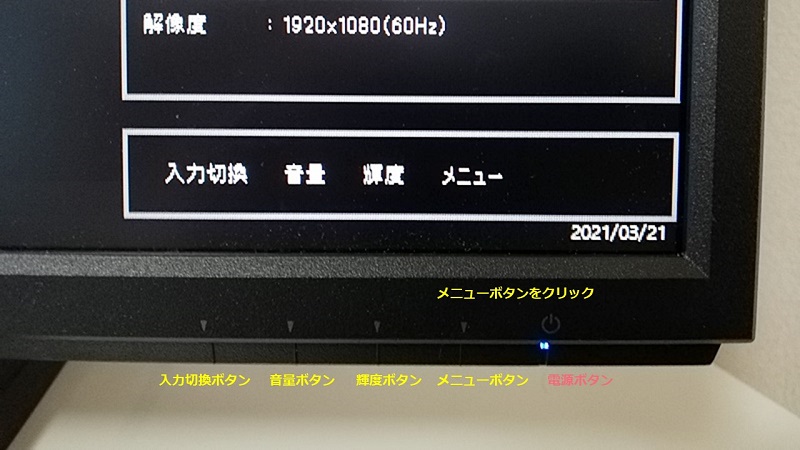
表示とボタンの位置が1:1で対応しているので、左から4番目の『メニューボタン』を押します。
step
1
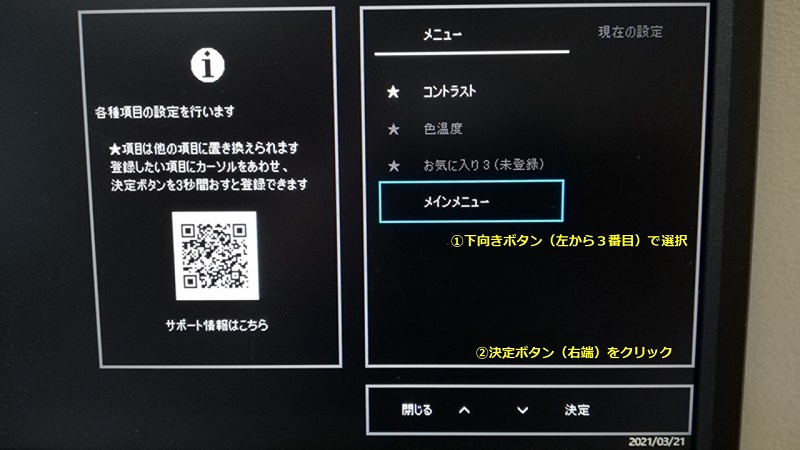
表示とボタンの位置が1:1で対応しているので、左から3番目の『下向き』ボタンでメインメニューを選択した後、左から4番目の『決定』ボタンを押します。
step
4
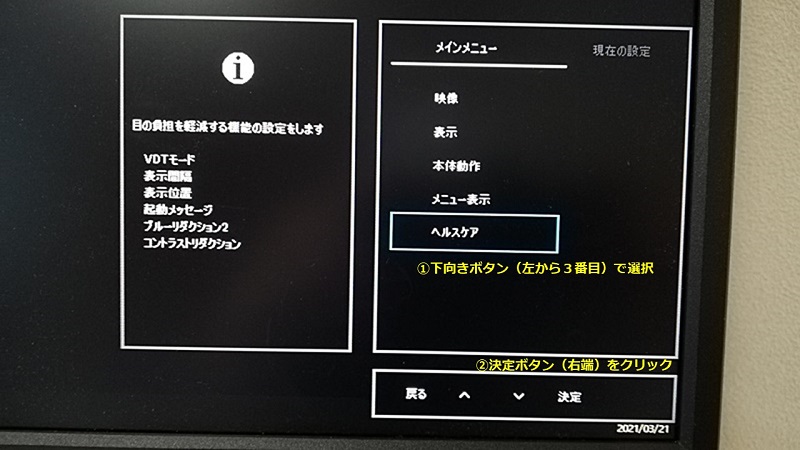
表示とボタンの位置が1:1で対応しているので、左から3番目の『下向き』ボタンでヘルスケアを選択した後、左から4番目の『決定』ボタンを押します。
step
5ブルーリダクション2を選択
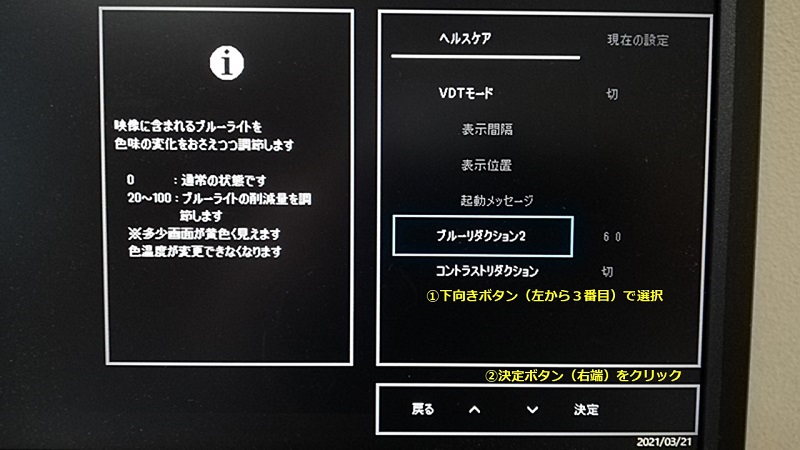
表示とボタンの位置が1:1で対応しているので、左から3番目の『下向き』ボタンでブルーリダクション2を選択した後、左から4番目の『決定』ボタンを押します。
step
6ブルーリダクション2の値を入力
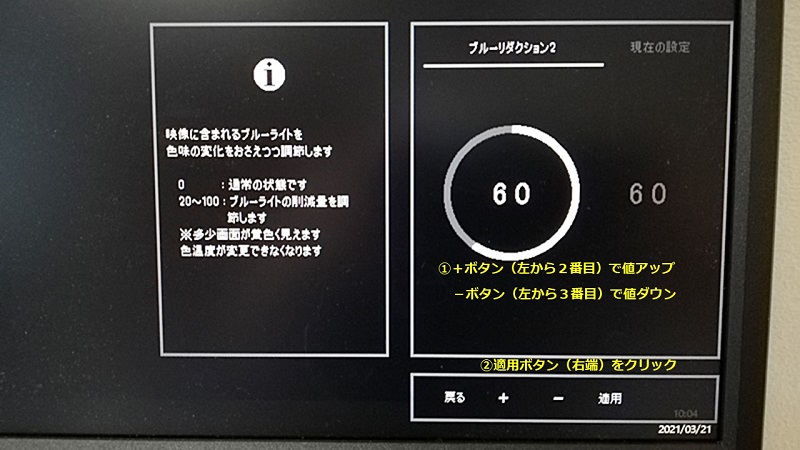
表示とボタンの位置が1:1で対応しているので、左から2番目『+』と3番目の『−』ボタンで値を決めた後、左から4番目の『適用』ボタンを押して完了します。
数字が大きくなるほど、ブルーライトがカットされるので、黄色味が強くなってきます。
ベストな数字は人それぞれ、数字を大きくしていって、表示の見た目に妥協できる上限が僕は良かったですね。
ちなみに私は18に設定しています。
メモ
出荷時(ディスプレイがあなたに届いたばかりのときは)、「ブルーリダクション2」設定は0(オフ)になっているので、忘れないうちに設定を済ませておく
映像が優しくなるコントラストリダクション
コントラストリダクションは明るさの変化を小さくしてくれる機能です。
私はYouTubeで動きが激しいSF系アニメ映画をみることがあるのですが、6時間、ぶっ通しで視聴しましたが、あまり疲れた感じはしませんでした。
脳の動きもいつもより小さかったのかな(笑)
設定方法をご紹介しておきます。
ボタン操作の方法で、「ブルーリダクション2」とかぶるところは省略しています。
種類は3つあります。
リダクション設定の種類
- 切(初期設定)
- レベル1
- レベル2
機能ポイント
コントラストリダクションは明るさの変化を小さくする。
メモ
コントラストリダクションは出荷時(あなたにディスプレイが届いた直後)では「切」になっています。
子供のゲームのしすぎへの注意はディスプレイにお任せ、VDTモード
VDTモードは長時間、ディスプレイの使用が続いた場合にメッセージを表示する機能です。
参考
VDTはVisual Display Terminalsの頭文字を使った略称
VDT作業はディスプレイを持つパソコンのような機器を使った作業のこと
ゲームが大好きなお子さんがいるお母さんにとっては家事や仕事など子供にかまっていられないときに役にたつ機能ですよね。
お母さんにかわってディスプレイがお子さんに知らせてくれます。
設定方法をご紹介しておきます。
ボタン操作の方法で、「ブルーリダクション2」とかぶるところは省略しています。
| 設定方法の種類 | |
| 表示間隔 | 1時間 / 2時間 |
| 表示位置 | 中央 / 右上 |
VDTモードがあまり認知されていないのかなと想像します。
機能ポイント
長時間、ディスプレイの使用が続いた場合に画面にメッセージを表示する。
メモ
コントラストリダクションは出荷時(あなたにディスプレイが届いた直後)では「切」になっています。
ところでLCD-AH241XDBの魅力は設定だけじゃないんですよ!
商品自体の特徴も魅力満載なので、あわせてシェアしちゃいます。
LCD-AH241XDBの特徴
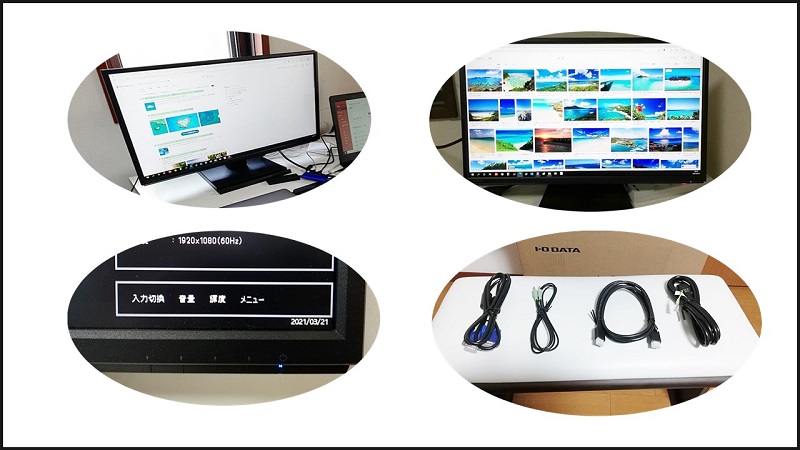
LCD-AH241XDBの魅力は先ほど、シェアしたおすすめ設定だけじゃないんですよ。
基本的な機能の中身も魅力満載なのでしっかりチェックしてくださいね。
ちらつきが無くなった「フリッカーレス」設計
LCD-AH241XDBの「フリッカーレス」設計で画面のちらつきがなくなる!
例えば、蛍光灯や電球の寿命が近づいてくると、チカチカ点滅して、そのままにして生活していると気分が悪くなった経験がありませんか。
これと同じちらつき現象が明るさの調整のために従来のディスプレイにはあったのですが、LEDの点滅の速さがあまりに高速だったので気づかなかっただけなんです。
でも、「フリッカーレス」設計では明るさの調整をLEDの点滅でなく、電流の大きさで行うようにしたので、ちらつきができない!
ちらつきがなくなると絶対的に目が疲れにくくなります。
だから、お子様のゲーム用にも向いているというわけです。
ポイント
「フリッカーレス」設計なので、ちらつきがないので、目が疲れにくい
私は6時間以上ディスプレイをつけっぱなしにすることも多いのですが、それでも目が疲れにくくなりました。
表面がノングレア(非光沢)
LCD-AH241XDBはノングレア。非光沢なんです。
非光沢なので、光沢液晶と違って、ディスプレイを真近で見ても、見やすい。
もちろん、写真や動画など、画質をキレイにみたい場合には光沢液晶の方がいいんですけどね。
ただ、長時間使うとなると、私は非光沢の方を絶対に選びます!
ポイント
ノングレアは表面が非光沢なので、眼が疲れにくい
特にライターさんやブロガーさんなど文字を書く仕事の人は長時間の作業になりがちなので、非光沢の液晶を選んでいる方が多いですね。
視野が広い!
LCD-AH241XDBは視野が広い!
ADSパネルという種類のパネルを採用していて、視野角は上下、左右方向ともに178°!ほとんど180°
視野が広いので、どの角度から見ても画像がはっきり見える!
なので、横にズラーと座った大勢の人に向けてプレゼンするときにはもってこいですね。
端っこの方でのはっきり見ることができるので。
ポイント
LCD-AH241XDBは視野が広いので、プレゼンに使いやすい
応答が早いオーバードライブ機能
オーバードライブ機能は映像の応答が早くなる機能です。
応答が早くなると、映像の残像がなくなるので、動きが激しい映像でもはっきりとした映像で楽しめます。
なので動きが早いスポーツ観戦にはおすすめの機能です。
ポイント
「オーバードライブ機能」で映像の応答が早くなるので、スポーツ観戦におすすめ
超解像技術
超解像技術は解像度が低い映像も綺麗に表示してくれる!
なので、解像度が低い昔の映画のDVDも綺麗な画質で楽しむことができます。
20年前の大ヒット作品「タイタニック」や「アルマゲドン」のDVDでも綺麗に楽しめました。
何もせずに古い映画を現代版の画質にリメイクしてくれるイメージですね。
メモ
LCD-AH241XDBは解像度はフルHD (1920×1080)のフルHD。
一般家庭のテレビの解像度は4K(3840×2160)。
ただし、ディスプレイ目的に限れば、フルHDは最高レベル。
エンハンストカラー機能
エンハンストカラー機能は映像により深みを与えてくれる機能です。
ちなみに届いたばかりのはじめて電源を入れたときの設定は10段階で1になっています。
昔、旅先で撮った写真は、鮮やかな映像で、ライターのように記事を書くお仕事モードのときは本来の色合いでといった使い分けもいいですね。
目的別に簡単設定、画面モード
画像モードは気分やそのときの状況にあわせて、ちょうどいい感じで自動調整してくれる機能です。
画像モードの種類
- あざやか
- 標準
- ゲーム
- オフィス
- WEBモード
モードは5つの中から選べます。
ちなみに届いたばかりのはじめて電源を入れたときの設定はWEBモードになっています。
感覚としては「WEBモード」が一番、暗い。
お仕事モード時は「WEBモード」がいいですね。
「あざやか」と「標準」は同じぐらいの明るさですが、「あざやか」のほうが「標準」よりも透明感を感じました。
アクセサリー
LCD-AH241XDBの付属品、アクセサリーは今どきのインテリアには役立つものがついていますよ〜
スマホスタンドとケーブルホルダー付き台座がついている
台座にスマホ立てかけ用のスタンドがあるので、スマホ置き場には持ってこい!
ほんでもってケーブルホルダーを使えばケーブルもスッキリ収納できて、机まわりがスッキリしますよ〜
壁掛けOK
今、はやりのディスプレイの置き方といえば、場所を取らない壁掛けですよね。
LCD-AH241XDBも当然、対応!
裏側には壁掛けに必要な共通規格「VESA」の金具を取り付けられるようになっています。
スピーカーが標準搭載!
LCD-AH241XDBにはスピーカーが内蔵されているので、スピーカーを改めて買う必要はありません!
外付けのスピーカーの値段もお安くはないですからね。
使うために必要なケーブルがすべてついてきます!
LCD-AH241XDBには
- HDMIケーブル
- VGAケーブル
- オーディオケーブル
の3種類のケーブルが標準でついてくるので、使うためにケーブルをいちいち調べて買う必要はありません!
操作性
操作性は直感的!
最初に感覚がつかめれば、マニュアルをいちいち見なくても想像しながら操作できますよ。
ディスプレイにサポートページのQRコード
左下にサポートページのQRコードが表示されるので、スマホのQRコード読み取り機能を使えば、スマホでマニュアルやQ&Aなど情報をゲットすることができます。
ボタンの説明が画面に表示される
ディスプレイのボタンは電源のボタンを含めると全部で5つ。
そのうち電源以外のボタンを適当に押すと、ボタンの真上にボタンの説明が表示されます。
なので、途中で「このボタンって何だっけ?」といった状況になる心配はありません。
ディスプレイの設定を変更したいなと思ったら、すべきことはただ一つ。
困ったらどのボタンでもいいので適当に押す!
細かいことを言えば、よく使う、「音量」、「明るさ」、「メニュー」が各ボタンの上に表示されます。
もう、ここまでくるとLCD-AH241XDB一択って感じですよね。
でも、一つサイズが小さいLCD-AH221XDBっていうディスプレイもあるんですよ。
僕も買うときどちらにするかかなり悩み、リサーチしたので、シェアしちゃいます。
サイズが小さいLCD-AH221XDBと比較

LCD-AH241XDBと同じメーカー、IODATA(アイ・オー・データ機器)のLCD-AH221XDBの違いはサイズ!
| 画面サイズ | |
| LCD-AH241XDB | 23.8インチ |
| LCD-AH221XDB | 21.5インチ |
あとはサイズ以外に違いがないのかLCD-AH241XDBを比較してみましたので、参考にしてみてくださいね。
LCD-AH241XDBとLCD-AH221XDBとの性能を比較してみた
まずは、見た目!

こちらがLCD-AH241XDB。

つづいて、こちらがLCD-AH221XDB。
見た目はほとんど同じ!
サイズ感も実物はほとんど違いを感じません。
続いて、性能の違いを細かく比較。
パネルサイズと消費電力以外に違いなし!
エビデンスはこちらの表の通りです。
| 性能比較 引用:株式会社アイ・オー・データ LCD-AH241XDB/ LCD-AH221XD公式サイト |
||
| LCD-AH241XDB | LCD-AH221XD | |
| ブラック | 色 | ブラック |
| TFT23.8型イド /ADSパネル |
パネルタイプ | TFT21.5型ワイド /ADSパネル |
| 非光沢 | パネル表面処理 | 非光沢 |
| 1920×1080(フルHD) | 最大表示解像度 | 1920×1080(フルHD) |
| 1677万色 | 最大表示色 (鮮やか→映画鑑賞向き) |
1677万色 |
| 上下:178° 左右:178° |
視野角度 (広い→プレゼン向き) |
上下:178° 左右:178° |
| 250cd/㎡ | 最大輝度 (明るい→プレゼン向き) |
250cd/㎡ |
| 1000:1 | コントラスト (鮮やか→映画鑑賞向き) |
1000:1 |
| 14ms[GTG] | 応答速度 (高い→ゲーム向き) |
14ms[GTG] |
| HDMI、 アナログRGB |
映像入力端子 (パソコンと接続できるケーブルの種類) |
HDMI、 アナログRGB |
| 13.0W 通常使用時 |
消費電力 | 11.5W 通常使用時 |
| ○ (100mm×100mm) |
VESAマウントインターフェイス (壁掛けできる) |
○ (100mm×100mm) |
| 5年間 | 保証期間 | 5年間 |
| アナログ接続ケーブル(1.5m) オーディオケーブル(1.5m) HDMIケーブル(1.5m) 電源コード(1.8m、PSE適合品) 取扱説明書 | 添付品 | アナログ接続ケーブル(1.5m) オーディオケーブル(1.5m) HDMIケーブル(1.5m) 電源コード(1.8m、PSE適合品) 取扱説明書 |
消費電力の違いはパネルサイズが違いに比例してます。
バックライトの数が違うからですね。
LCD-AH221XDBの口コミもリサーチしたのでシェアしますね。
LCD-AH221XDBの口コミ紹介
60代 女性
モニター画面のワイドは、はじめて使用しましたが、見やすく気に入りました。
スピーカーの音はあまりよくないが、金額的には、満足しています。
引用: 楽天市場
40代 女性
良いそうです!
子供から頼まれてゲーム用に購入。
もう、リビングのテレビでやらなくていいので、お互いストレスフリーです(笑)
引用: 楽天市場
男性
価格に対してのパフォーマンスは良いです。在宅勤務でも重宝しますが、そもそも眼を大事にする観点からも、大きめの画面で見るのが良いと思っていました。満足です。
引用:アマゾン
男性
10年以上使用していた三菱のモニターがとうとうご臨終。
年末の忙しいときに1台しか無いモニターが無くなり、何も出来ない。
仕方なく近くの家電量販店に行ったがEIZOのモニターは置いていない。
将来のサブ機として使えれば良いかと考え適当に本機を選択。
VGA接続で簡単にOK。いやー明るい。はっきり、くっきりで喜んでいたがしばらくすると目が疲れる。
輝度を60に落とすと落ち着いた。
当分はお金が貯まるまでこれで我慢するか。しかし、思ったよりはきちんと使える事が正直嬉しい。
23インチが丁度良かったかも知れないがこれも経験の内とあきらめている。
引用:アマゾン
21.5 インチのLCD-AH221XDBと23.8 インチのLCD-AH241XDBで悩んだ場合は気にいったほうを選べばOK!です。
私が実物を店頭で比較して、実際に使った感想では、LCD-AH241XDBを選んで正解でしたけどね。
ここまで読んでいただいた方はLCD-AH241XDBにもう心奪われた状態(笑)
ということで保証もしっかり、お得に購入する方法をリサーチしたので参考にしてみてくださいね。
LCD-AH241XDB最安値で買うなら楽天!

LCD-AH241XDBを買うと5年のメーカー保証がついてくるんです!
ディスプレイの寿命は約5年が一般的なので、本当に珍しいです。
アイ・オーさん太っ腹!(笑)
では、気になる最安値ですが、しっかりリサーチしてまいりました。
ポイントがお得なネットショップを中心に比較した結果をシェアしますね!
| LCD-AH241XDBの販売価格 (2021年2月28日確認) |
||
| お店の名称 | 販売価格(税込) | 販売価格(税込) |
| 楽天市場 | ¥16,190 | 送料無料 楽天ポイント 161ポイント |
| ヨドバシ.com | ¥17,800 | 送料無料 ヨドバシポイント 1,780 |
| ビックカメラ.com | ¥17,800 | 送料無料 ビックポイント 1,780 |
| Amazon | 中古品〜新品まで ¥10,500〜¥21,480 |
送料は店舗次第 ポイントは店舗次第 |
最安値は楽天市場!
しかもポイントもしっかり付いてきます。
ヨドバシとビックカメラは少々割高ですが、ヨドバシ、ビックカメラのポイントを足すと、楽天市場とそれほど差はなくなります。
とヨドバシとビックカメラでお買い物をする人が多い方はヨドバシとビックカメラもいいですね。
Amazonショップは値段がバラバラで、大手のショップはヨドバシカメラなどそれほど多くはありませn。
また、送料も店舗により異なるので、どうしてもAmazonでなきゃダメということでなければ、楽天市場やヨドバシ、ビックカメラがおすすめです。
ちなみに私は楽天市場で購入しました!
ポイント
- 最安値は楽天市場
LCD-AH241XDBのネットの口コミはいいものが多く、私の評価もマイベスト!

LCD-AH241XDBを買うときは、めっちゃリサーチしたんですよ。
そしたらLCD-AH241XDB口コミはいいものばかり!
本当かなぁ~と思いつつ、実際、買って使ってみたら、感動の連続。
あと、私の場合、LCD-AH241XDBを買ってから在宅ワークが楽しくなりました!
この記事を読んでくれているそこのあなたもこれはいい!と思ったことや予期せぬいいことがあった!ということがあれば、是非、コメント欄で教えてくれるとうれしいです^^
最後まで、読んでいただきありがとうございました!


